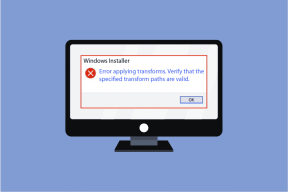Kako preuzeti i instalirati Realtek Audio Console na Windows 10/11 – TechCult
Miscelanea / / October 17, 2023
Ponekad se radi o finom podešavanju i sitnim prilagodbama zvuka koje mu dodaju bogatstvo. Jedan alat koji otvara vrata do savršenstva zvuka je Realtek Audio Console. Možda ste primijetili skočni prozor Realtek HD Audio Manager na zaslonu kada spojite slušalice na računalo. Međutim, ako nedostaje ili ga ne možete otvoriti, možete preuzeti njegovu naprednu verziju, Realtek Audio Console na svoje računalo sa sustavom Windows 10/11.

Što je Realtek Audio Console i kako je preuzeti?
Realtek Audio Console, a.k.a., Realtek Audio Control je softverska aplikacija osmišljena da korisnicima pruži naprednu kontrolu nad audio postavkama i konfiguracijama računala. Posebno je koristan za podešavanje zvučnih efekata, postavki mikrofona, ekvilizacije i drugih audio parametara. Obično se povezuje s Realtek audio drajverima i često je unaprijed instaliran na prijenosnim i stolnim računalima.
Pogledajmo kako ga preuzeti:
Metoda 1: preuzimanje s web stranice MS Store
Realtek Audio Control možete preuzeti iz Microsoftove trgovine. Međutim, imajte na umu da iz nekog razloga nije dostupan u aplikaciji trgovine, ali ga možete pronaći u web verziji. Slijedite korake u nastavku:
1. Posjetiti Stranica Microsoft Store za Realtek Audio Control.
2. Kliknite na Instalirati.

3. U skočnom prozoru za potvrdu odaberite Otvorite Microsoft Store.
4. Na zaslonu ćete vidjeti skočni prozor Microsoft Store. Klikni na Dobiti dugme.
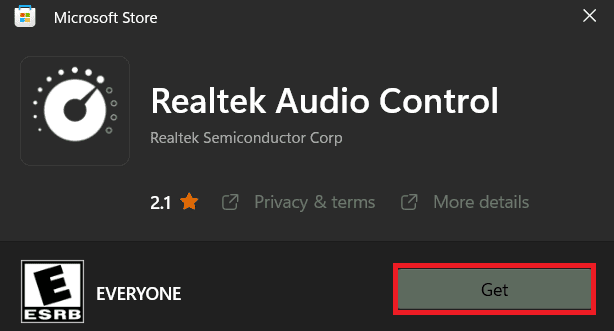
To je to! Pričekajte da aplikacija dovrši postupak instalacije.
Metoda 2: preuzimanje sa službene web stranice Realtek
Također možete preuzeti Realtek Audio Console s njegove službene web stranice. Slijedite korake u nastavku:
1. Pokrenite Realtek službena web stranica na bilo kojem web pregledniku.
2. Pomaknite se prema dolje i ispod odjeljka Windows kliknite na ikona za preuzimanje pokraj opcije koja odgovara vašem OS-u i verziji.

3. Označite potvrdni okvir pored Prihvaćam gore navedeno a zatim kliknite na Preuzmite ovu datoteku.
4. Pričekajte i kada se datoteka potpuno preuzme, otvorite Upravitelj uređaja.
5. Proširite Kontroleri za zvuk, video i igre kategoriju i desnom tipkom miša kliknite Realtek (R) Audio vozač.
6. Izaberi Ažurirajte upravljački program iz kontekstnog izbornika.

7. Odaberite Potražite upravljački program na mom računalu opcija.
8. Sada u plutajućem prozoru kliknite na pretraživati, odaberite Preuzimanja mapu i kliknite na u redu.
Bilješka: Ako imate instalacijsku datoteku spremljenu na bilo kojem drugom mjestu, odaberite je iz izbornika.

9. Kliknite Dalje i slijedite upute na zaslonu za ažuriranje upravljačkog programa.
Također pročitajte: 16 najboljih proširenja audio ekvilizatora za Chrome
Metoda 3: Ažuriranje putem Windows ažuriranja
Ako ste preuzeli instalacijsku datoteku Realtek Audio Console sa službene web stranice, kao što je spomenuto u metodi 2, možete je također koristiti za ažuriranje upravljačkih programa putem ažuriranja sustava Windows. Slijedite korake u nastavku:
1. Otvoren postavke i idite do Windows Update tab.
2. Kliknite na Provjerite ima li ažuriranja na desno.

3. Ako ih ima kliknite na Preuzmite i instalirajte.
Koje su značajke Realtek Audio na Windows 11?
Realtek Audio konzola donosi više mogućnosti prilagodbe za audio postavke kao što su glasnoća, balans, bas, visoki tonovi itd. Također ga možete koristiti za podešavanje zvučnih efekata, poput surround zvuka, okruženja, ekvilizatora itd. Neke od njegovih drugih značajki uključuju poništavanje buke, poništavanje odjeka, unaprijed podešene postavke zvuka, izjednačavanje glasnoće itd.
Preporučeno: Rješavanje problema da se Realtek Audio Manager ne otvara u sustavu Windows 10
Nadamo se da vam je naš vodič pomogao da preuzmete i instalirate Realtek Audio konzola na vašem Windows računalu. Ako imate bilo kakvih pitanja ili prijedloga za nas, javite nam u odjeljku za komentare. Ostanite povezani s TechCultom za više takvih informacija vezanih uz tehnologiju.
Henry je iskusan pisac o tehnologiji sa strašću da složene tehnološke teme učini dostupnima svakodnevnim čitateljima. S više od desetljeća iskustva u tehnološkoj industriji, Henry je postao pouzdan izvor informacija za svoje čitatelje.